안녕하세요. 스페셜 매뉴얼입니다. 지금 포스팅은 크롬 쿠키 삭제 방법 2가지를 소개하는 글입니다. 크롬 인터넷에서 사이트를 접속하거나 검색과 파일 다운로드 등을 하면 모두 인터넷 사용 기록에 남게 되는데요. 이 때 크롬에서는 쿠키 데이터로 웹사이트와 브라우저간 상호 작용을 기억하고 정보를 저장하게 됩니다. 이러한 쿠키는 웹사이트의 로그인 양식으로 아이디, 비밀번호를 기억하는 등의 기능으로 사용되는데요. 그래서 개인정보를 보호하기 위해서라도 주기적으로 크롬 쿠키 삭제를 진행하는 것이 좋습니다.
또한 크롬 쿠키를 삭제할 경우 개인정보 보호 뿐만 아니라 인터넷 속도가 향상되는 효과도 가지고 있는데요. 쿠키가 너무 많이 쌓이면 인터넷 로드 속도가 느려지게 되기 때문입니다. 이 뿐만 아니라 광고 트래킹 방지, 저장 공간 확보 등 장점이 많은만큼 본문의 방법을 참고하여 크롬 쿠키를 바로 삭제해보시길 바랍니다.
PC에서 크롬 쿠키 삭제 방법
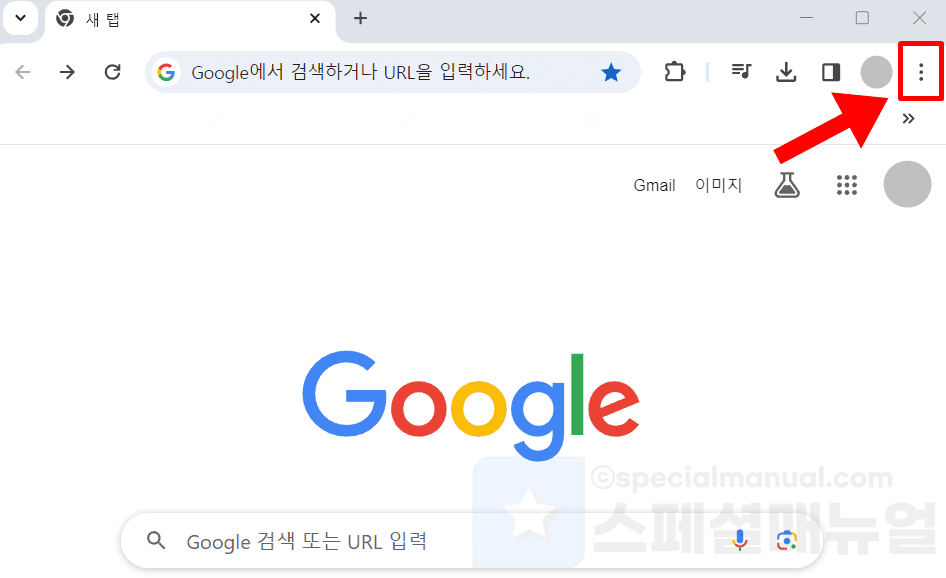
1. PC에서 크롬 사이트를 실행합니다.
2. 우측 상단의 더보기 버튼을 클릭합니다.
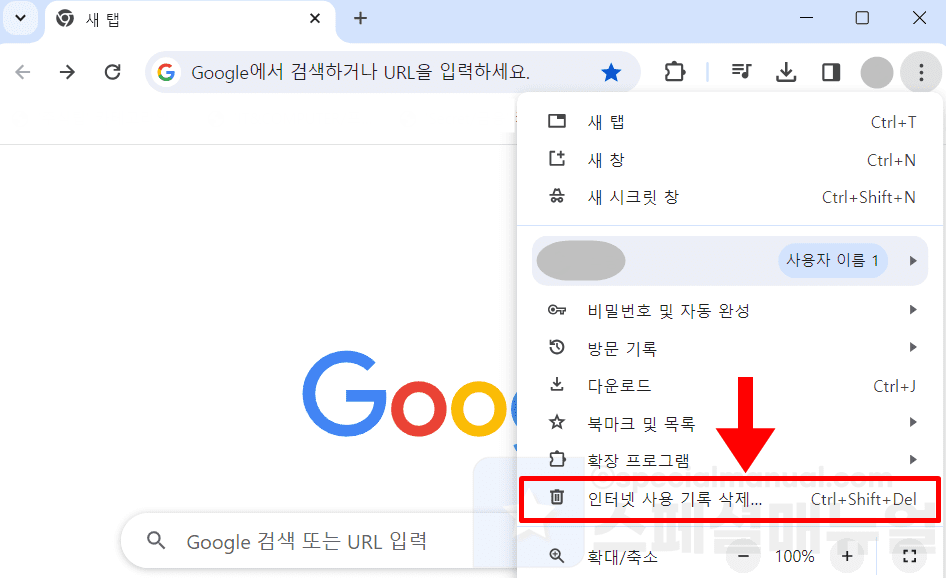
3. 인터넷 사용 기록 삭제를 누릅니다.
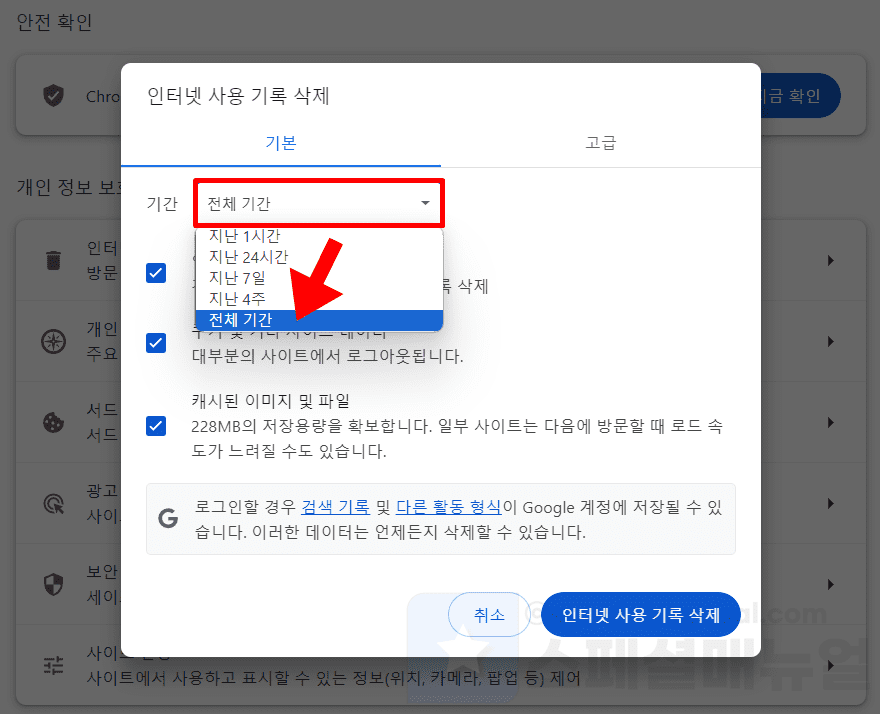
4. 기간 항목을 누르고 전체 기간을 선택합니다.
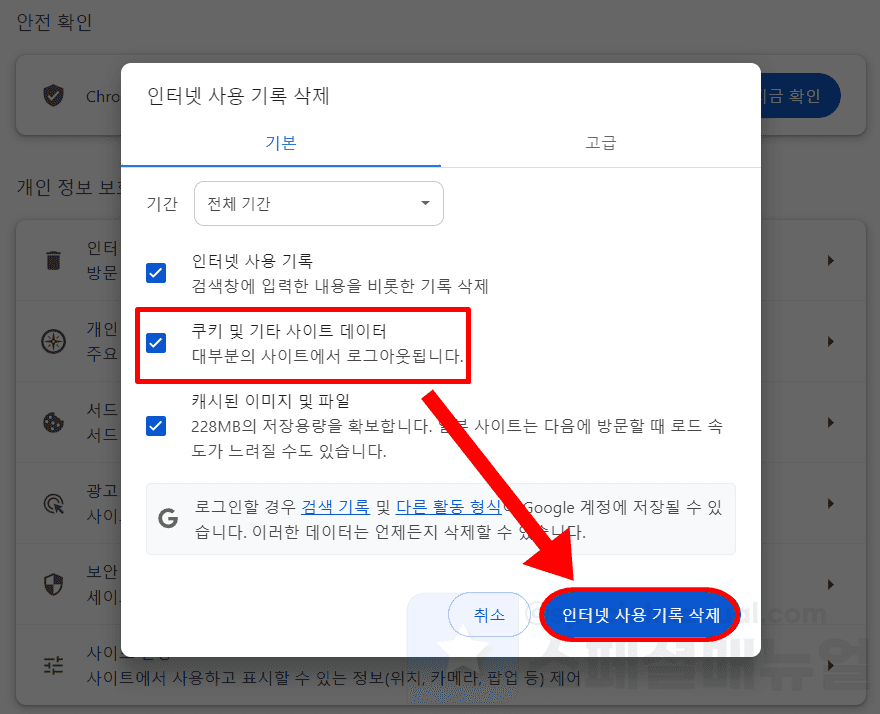
5. 쿠키 및 기타 사이트 데이터를 체크합니다.
6. 인터넷 사용 기록 삭제를 클릭합니다.
7. PC 크롬 쿠키 삭제가 완료되었습니다.
PC 크롬 쿠키 삭제 단축키는 Ctrl+Shift+Del입니다. 단축키를 눌러 바로 열려진 인터넷 사용 기록 창에서 위 방법과 동일하게 기간 설정 후 쿠키 및 기타 사이트 데이터를 체크 후 지워주시면 됩니다.
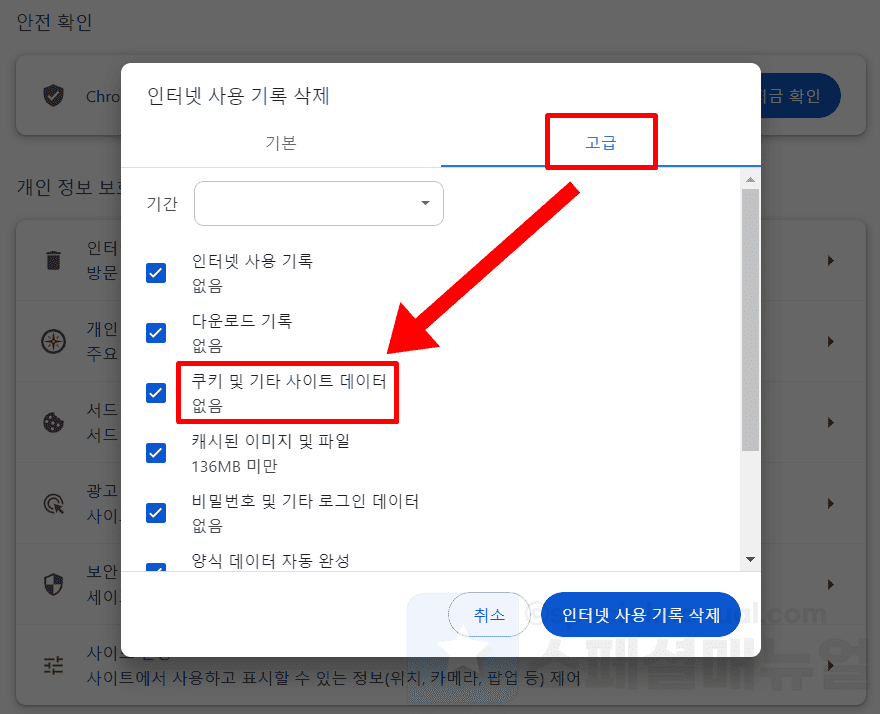
인터넷 사용 기록 삭제 창에서 고급을 누르고 쿠키 및 기타 사이트 데이터를 확인해보시면 ‘없음’ 표시로 모든 쿠키가 삭제된 것을 확인할 수 있습니다. 참고로 고급에서는 인터넷 사용기록을 세분화하여 삭제할 수 있는 장점이 있습니다.
모바일에서 크롬 쿠키 삭제 방법
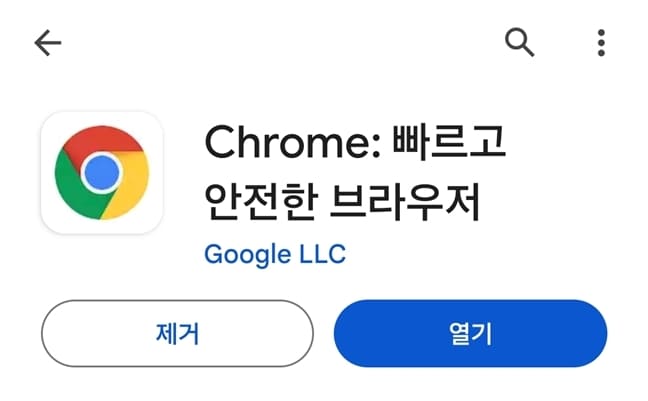
1. 스마트폰에서 크롬 브라우저 앱을 실행합니다.
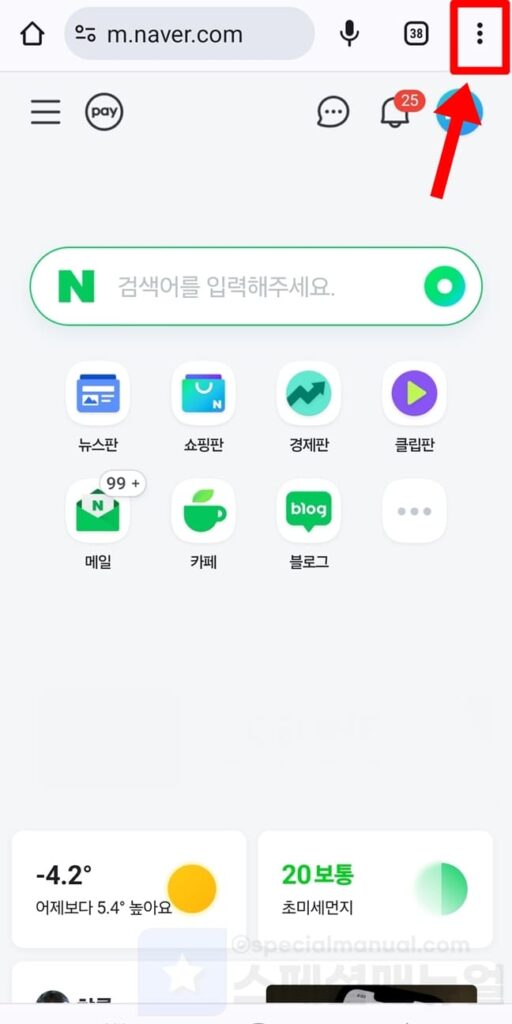
2. 우측 상단에서 더보기 버튼을 클릭합니다.
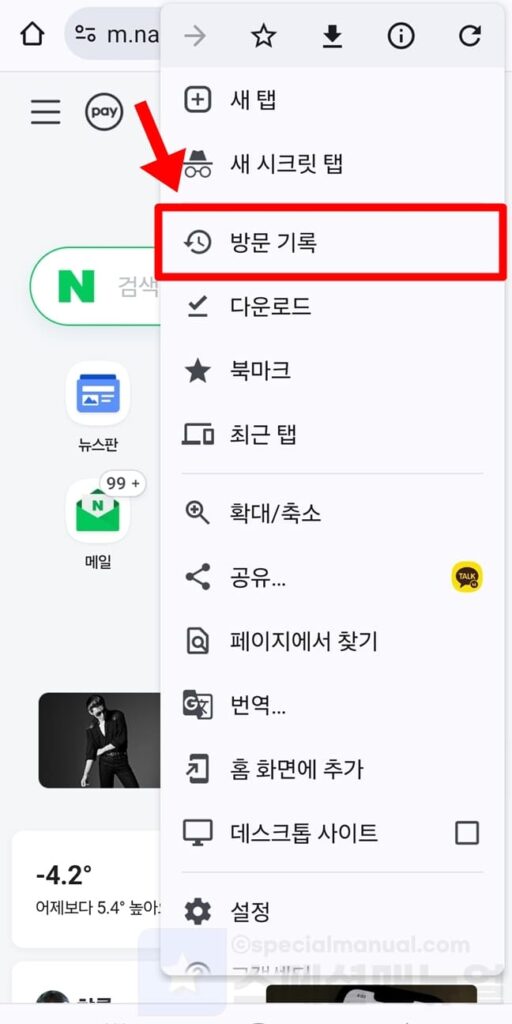
3. 방문 기록을 클릭합니다.
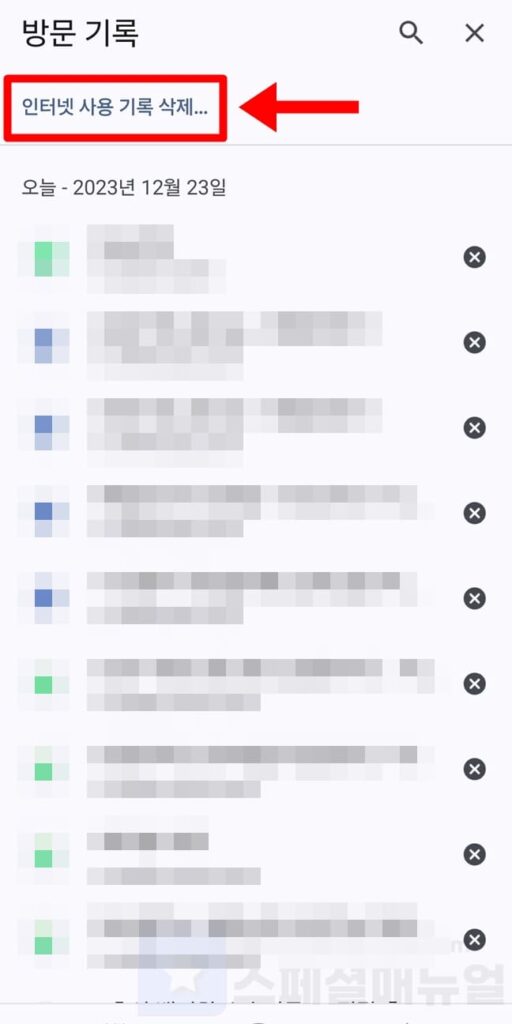
4. 인터넷 사용 기록 삭제를 클릭합니다.
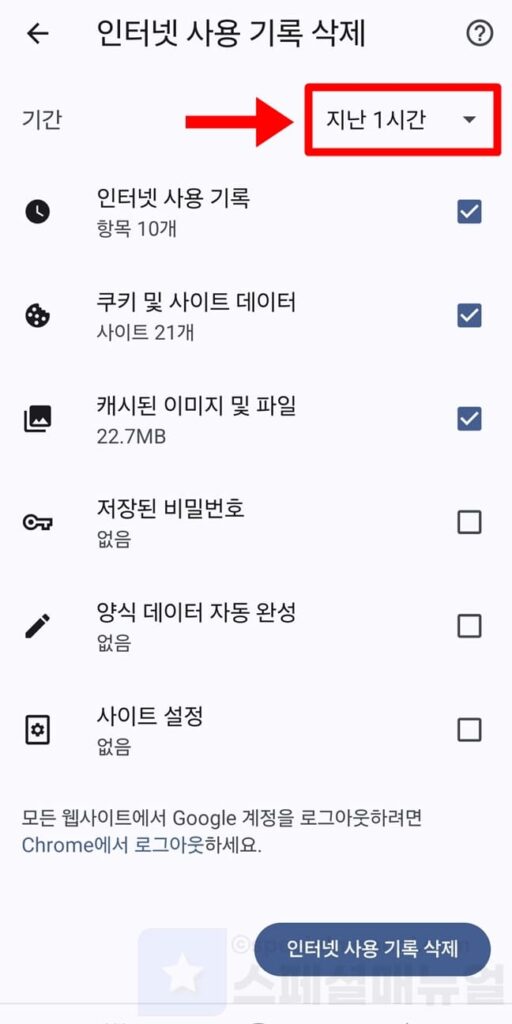
5. 기간 항목을 누릅니다.
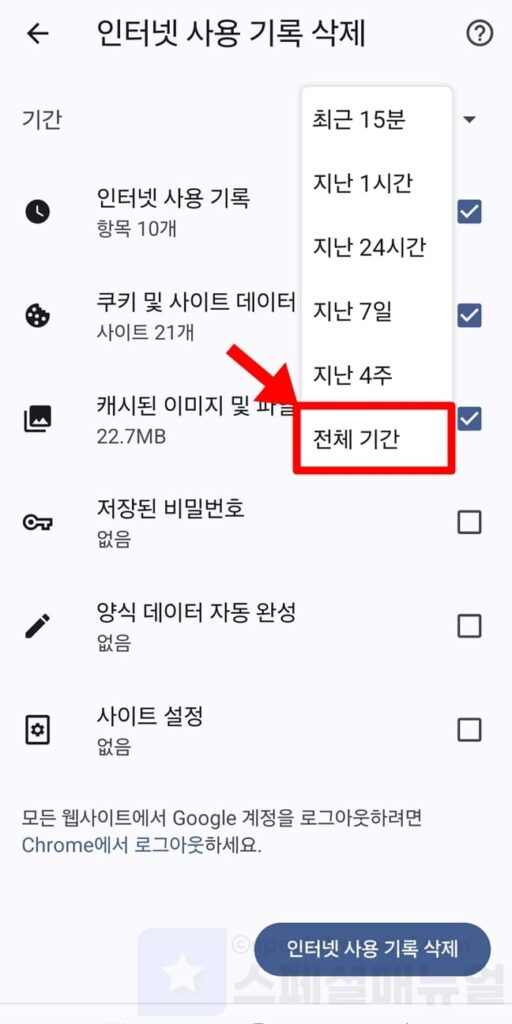
6. 전체 기간을 선택합니다.
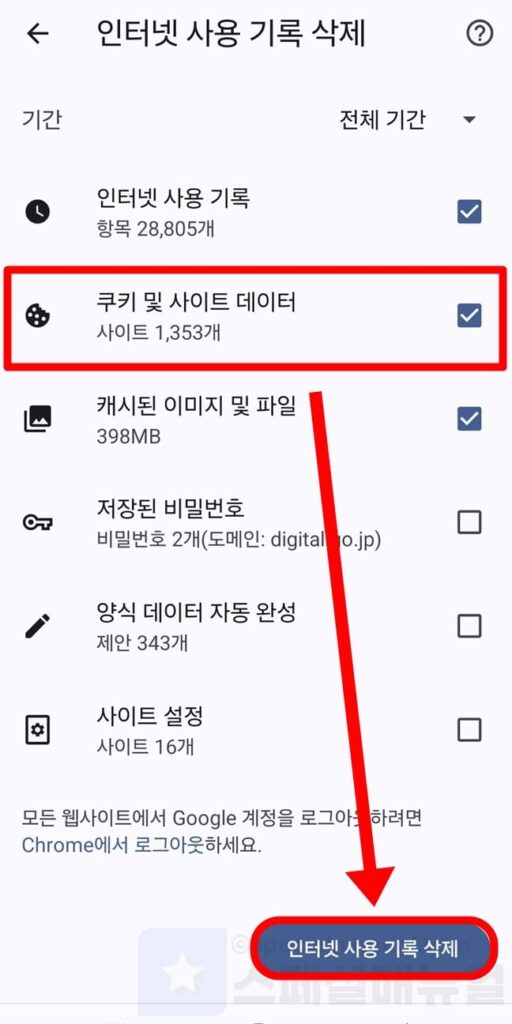
7. 쿠키 및 사이트 데이터를 체크합니다.
8. 인터넷 사용 기록 삭제를 누릅니다.
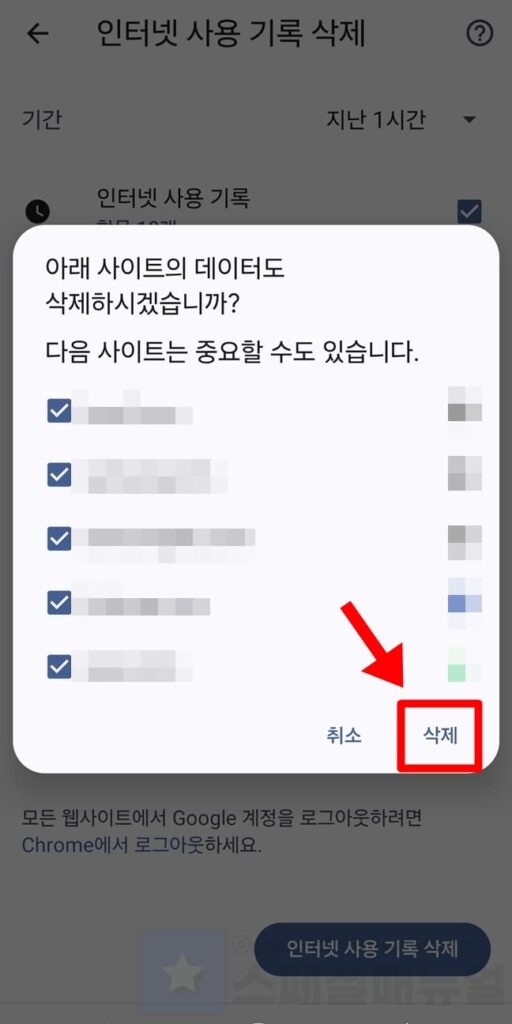
9. 사이트 데이터 안내에서 삭제를 클릭합니다.
10. 모바일 크롬 쿠키 삭제가 완료되었습니다.
글을 마치며
여기까지 스페셜 매뉴얼에서는 크롬 쿠키 삭제 방법 2가지를 소개드렸습니다. 이렇게 PC와 모바일에서 쿠키를 삭제하셔서 나의 로그인 정보 등의 개인정보를 지워주시고 인터넷 속도를 빠르게 만들어 줄 수 있습니다. 참고로 쿠키 삭제시에는 이미 로그인된 웹사이트에서도 모두 로그아웃된다는 점 주의해주시길 바랍니다. 많은 도움이 되셨길 바라면서 글을 마칩니다.
